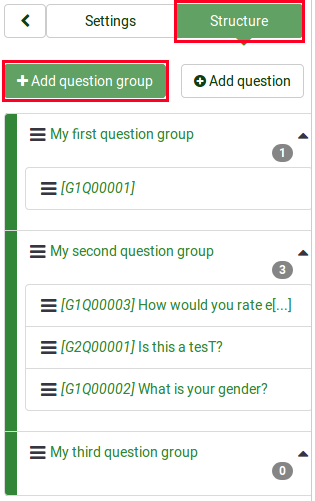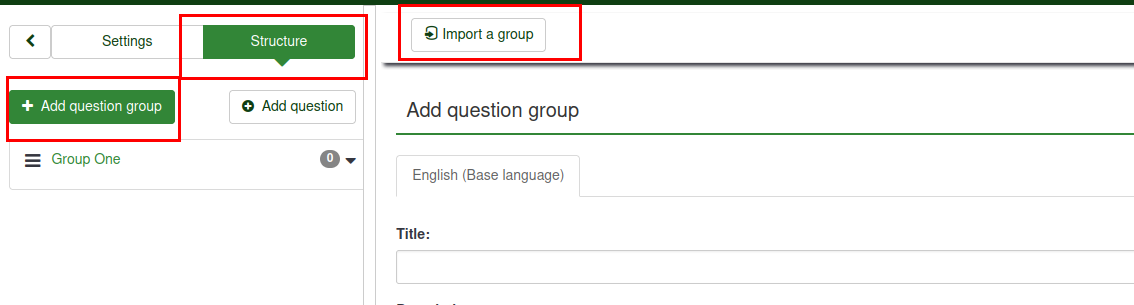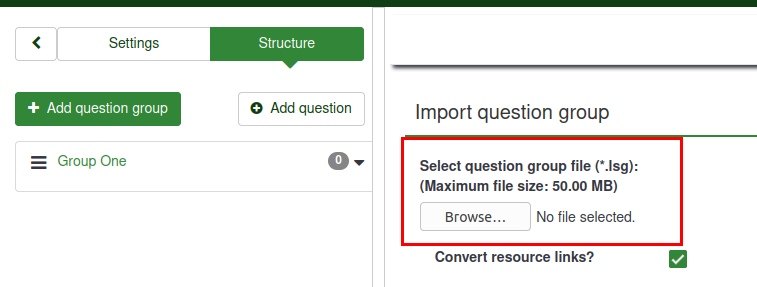Kérdéscsoportok - bevezetés
From LimeSurvey Manual
Kérdéscsoport létrehozása
A csoportok nagyszerű lehetőséget kínálnak a felmérések rendszerezésére azáltal, hogy kategóriákba (csoportokba) helyezi őket. A felmérések/csoportok kategorizálása teljes mértékben Önön múlik.
Kérdéscsoportok hozzáadása a felméréshez:
(1) A felmérés felmérés struktúra lapján kattintson a +Kérdéscsoport hozzáadása lehetőségre.
Miután a „Kérdéscsoport hozzáadása” gombra kattintott, megjelenik a kérdéscsoport hozzáadása panel.
(2) Töltse ki a kötelező mezőket.
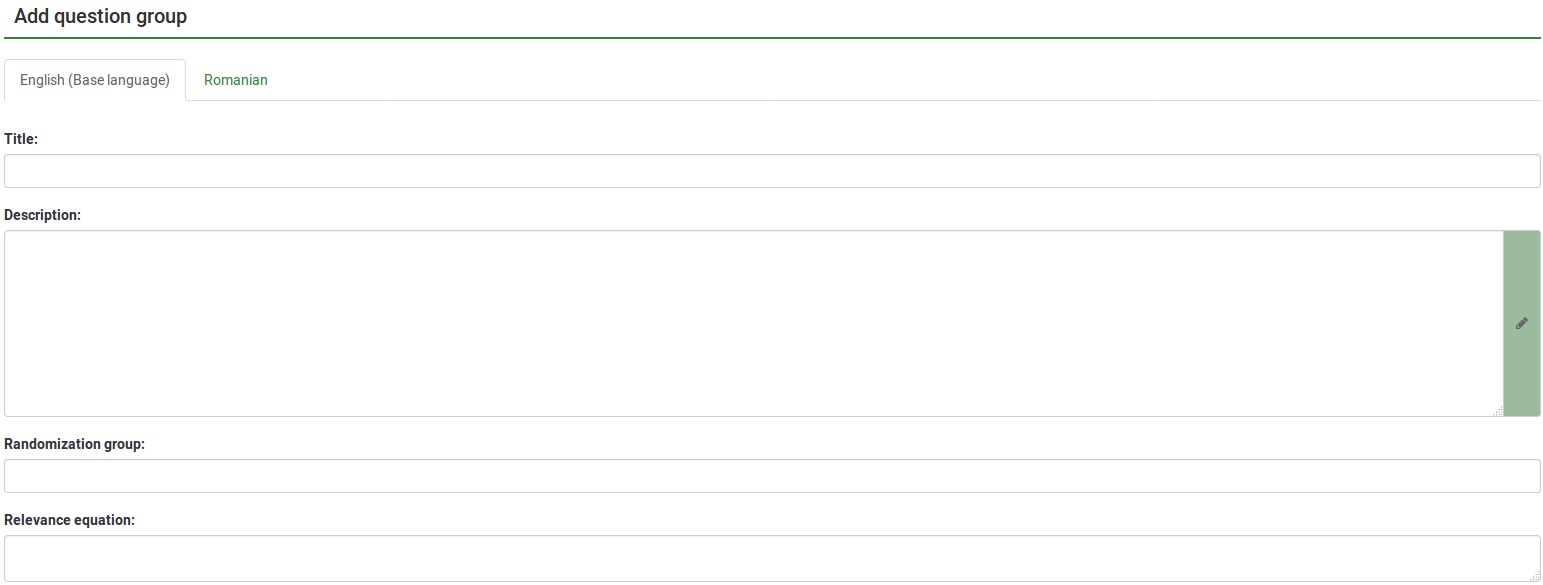
„Kérdéscsoport hozzáadása” mezőket
- Cím: Írja be ebbe a mezőbe azt a nevet, amelyet a kérdéscsoportnak szeretne adni;
- Leírás: Ebben a mezőben magyarázó megjegyzést tehet közzé bármely kérdéscsoporthoz. Ha leírást ad hozzá, az a kérdőívvel együtt megjelenik, mielőtt elkezdené az adott csoportban lévő kérdéseket. Ha nem adunk hozzá szöveget, akkor a nyilvános résztvevők egyszerűen a felmérés kérdéseire lépnek. A HTML-szerkesztővel tetszés szerint helyezhet be képeket, formázott szöveget stb.;
- Véletlenszerűségi csoport: Egy kérdéscsoport véletlenszerűsítésének megkezdéséhez írjon be egy karakterláncot a mezőbe, például: randgroup1. Ugyanazt a karakterláncot kell beírnia minden véletlenszerűsíteni kívánt kérdéscsoportba, amelyek véletlenszerű sorrendben jelennek meg a felmérés kitöltésekor. Csak az azonos csoporton belüli helyek fognak véletlenszerűen váltani!
- Relevanciaegyenlet: Ebben a mezőben beállíthat egy "relevanciaegyenletet" a csoporthoz az ExpressionScript segítségével. Ez hasznos a "hurkoláshoz" vagy más olyan esetekben, amikor hasonló tartalmat többször megismétel. Tegyük fel például, hogy ugyanazt a kérdéssort szeretné feltenni a háztartás minden gyermekének, és egy „numKids” kérdésen keresztül megkérdezte, hány gyerek van. Ezután minden egyes utókérdéscsoporthoz relevanciaegyenleteket kell használni (amelyek adatokat gyűjtenek a harmadik gyermekről), például: numKids == 3;
Annyi csoportot hozhat létre, amennyit csak akar!
Kérdéscsoport hozzáadása eszköztár
A felső eszköztáron a következő lehetőségeket találja:
- Megjelenítés/Exportálás: Ez a funkció a teljes felmérés különböző formátumokba történő exportálására szolgál.
- Felmérés résztvevői: Erre a gombra kattintva átirányítja a felmérés adminisztrátorát a saját [ [Felmérés résztvevői|felmérés résztvevői táblázat]].
- Válaszok: Ha a felmérés aktív, a gomb láthatóvá válik. Hozzáférést kínál a választáblázathoz.
- Csoport importálása: A fent említett két módszer | Kérdéscsoport importálása|csoportfüggvény importálása.
Kérdéscsoport importálása
Egy LimeSurvey felmérésből korábban exportált kérdéscsoportot is importálhat (.lsg fájlformátum).
(1) A felmérés Struktúra lapján kattintson a ''+Kérdéscsoport hozzáadása lehetőségre.
(2) Kattintson a Csoport importálása lehetőségre a felső eszköztáron.
(3) Tallózás a számítógépén/szerverén, és töltse fel az importálni kívánt kérdéscsoportot tartalmazó .lsg fájlt.
Kérdéscsoport műveletei
A felmérés elkészítése után a felmérés szerkezete menüből érheti el az újonnan létrehozott csoportot. A következő oldal jelenik meg:
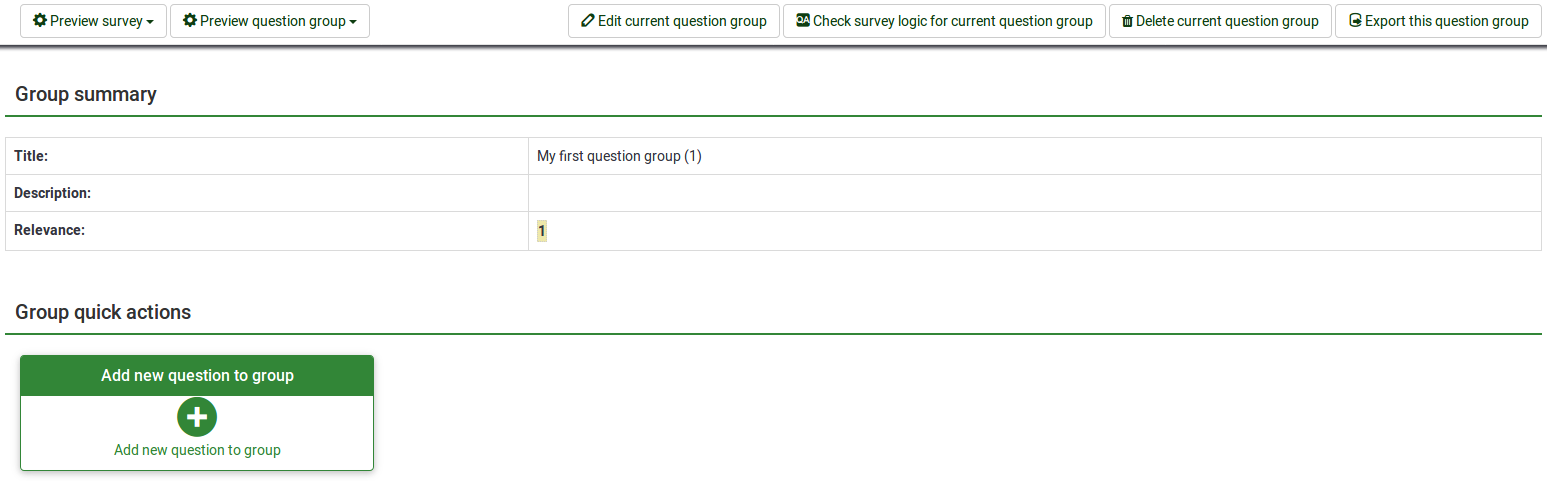
Az oldal három részre oszlik:
- Kérdéscsoport eszköztár: Az alábbi lehetőségeket találja az eszköztáron:
- Kérdés/kérdéscsoport előnézete: Kattintson a két gomb egyikére a teljes felmérés előnézetéhez, vagy csak az aktuális kérdéscsoport. Ha további nyelveket is hozzáadott a felméréshez, a felmérés/kérdéscsoport előnézete megtekinthető a felmérés minden nyelvén. Csak kattintson a két "előnézet" gomb egyikére, és válassza ki a kívánt nyelvet.
- "Aktuális kérdéscsoport szerkesztése:" Kattintson erre a gombra a cím, a leírás, a relevanciaegyenlet vagy a véletlenszerűségi csoport szerkesztéséhez. aktuális kérdéscsoport.
- Ellenőrizze a felmérés logikáját az aktuális kérdéscsoporthoz: Ez segít meglátni a lehetséges hibákat, amelyek egy kérdéscsoporton belül előfordulhatnak – különösen akkor hasznos, ha az ExpressionScript használatban van.
- Jelenlegi kérdéscsoport törlése: Az aktuális kérdéscsoport törléséhez kattintson erre a gombra.
- Kérdéscsoport exportálása: Ha exportálni szeretné ezt a kérdést csoportba, hogy később egy másik LimeSurvey felmérésbe importálja, kattintson erre a gombra. A fájl .lsg formátumban lesz exportálva.
- Csoportösszefoglaló: A fő a kérdéscsoport részletei megjelennek;
- Csoportos gyorsműveletek: Ez lehetővé teszi a kérdéscsoportokkal kapcsolatos műveletek gyors végrehajtását – esetünkben az új kérdés hozzáadása a csoporthoz opció jelenik meg. Ha többet szeretne megtudni a kérdésekről, olvassa el a a kérdésről szóló bevezető wiki részt.
Előnézeti kérdéscsoport
Ha elkezdett kérdéseket felvenni a csoportba, érdemes időnként megtekinteni, hogyan néz ki az adott kérdéscsoport. Ehhez keresse meg a kérdéscsoport gombot, amely a következőről érhető el:
Előnézeti kérdéscsoport – felmérés szerkezete
Kattintson a felmérés Struktúra fülére, válassza ki a kívánt ''Kérdéscsoport lehetőséget, majd kattintson a Kérdéscsoport előnézete lehetőségre:

Kérdéscsoport előnézete - kérdéscsoport panel
Miután befejezte a szerkesztést, megtekintheti a kérdéscsoport előnézetét.
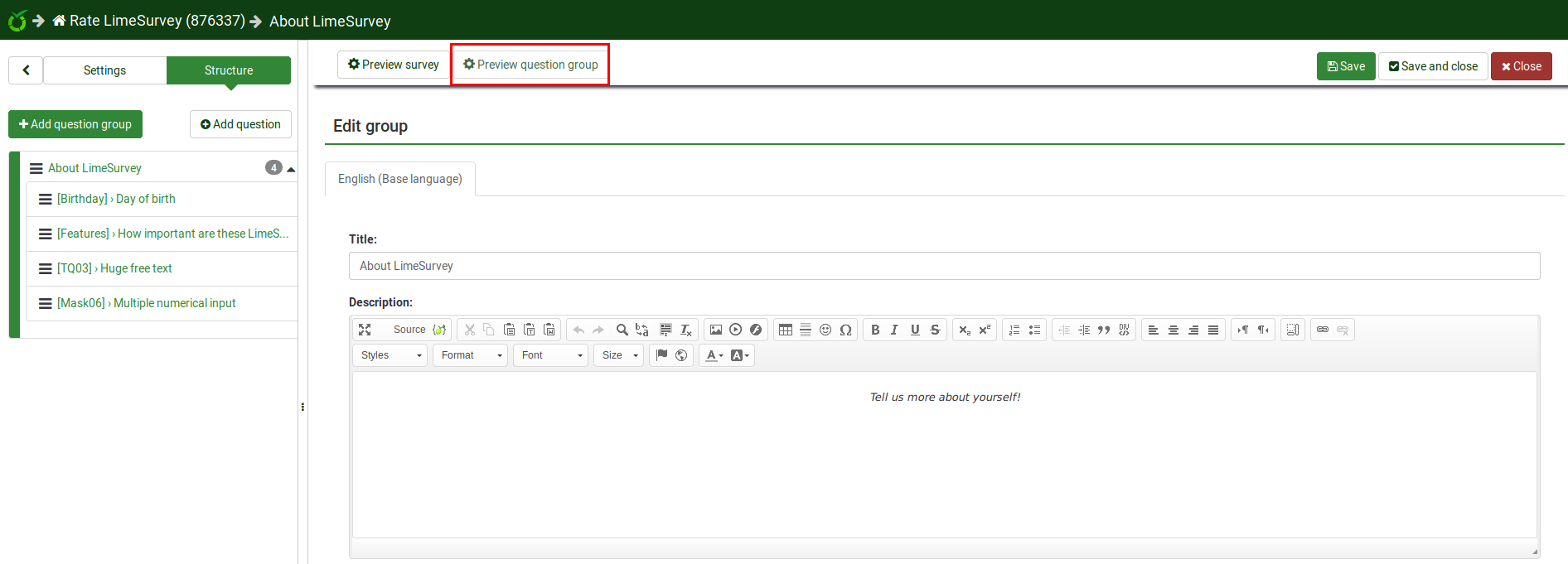
előnézeti kérdéscsoport - kérdéspanel
A kérdéspanelről megtekinthető a kérdéscsoport, amelyhez a kérdések tartoznak – lásd a felső sávot:
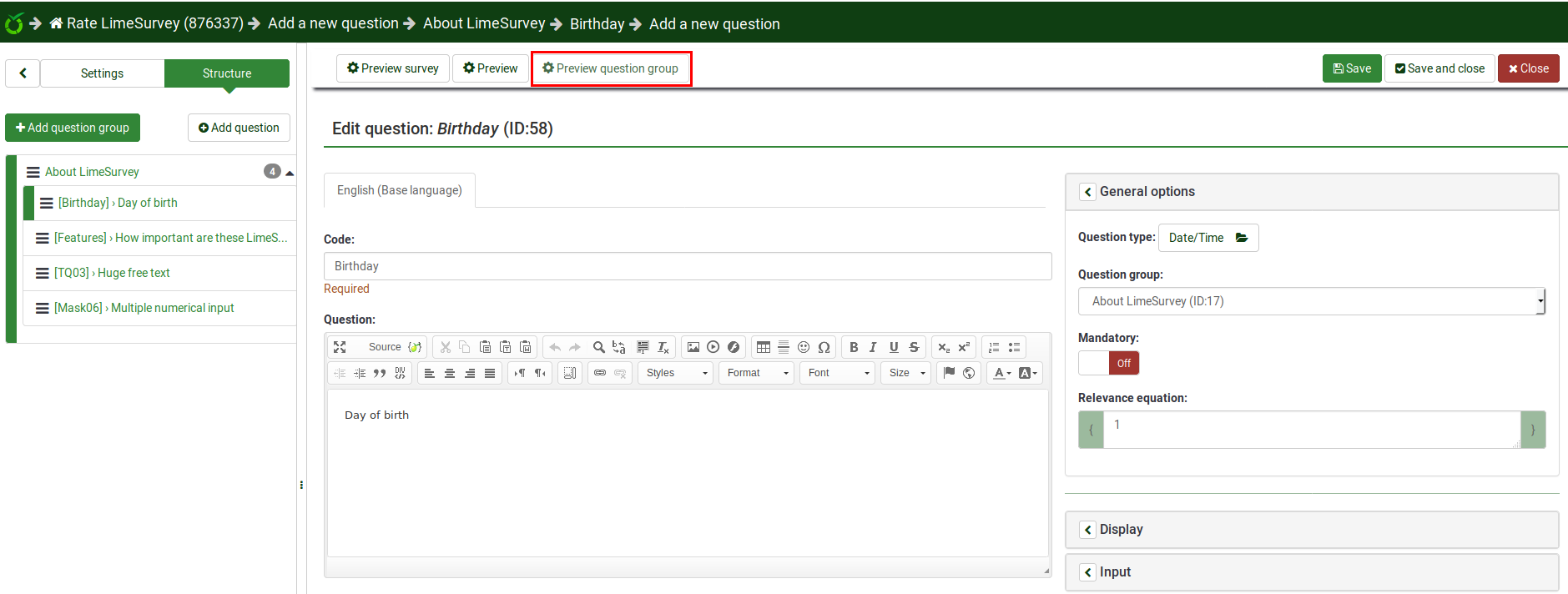
Kérdéscsoportok átrendezése
A kérdéscsoportok és kérdések átrendezhetők. További részletekért olvassa el a felmérés szerkezete wiki alszakaszát.
Példa
The relevance equation offers many possibilities to further customize your survey. A simple example is presented below to show how some question groups can be hidden according to the answer provided by the respondent to a prior question (part of another question group). For example, if you want to find out more information about parents that have one child in comparison to those with two or more, using the relevance equation to hide certain questions/question groups is recommended.
Link .lss file: Question_groups_simple_example.zip -> For instructions on how to import the file, refer to the following wiki section.
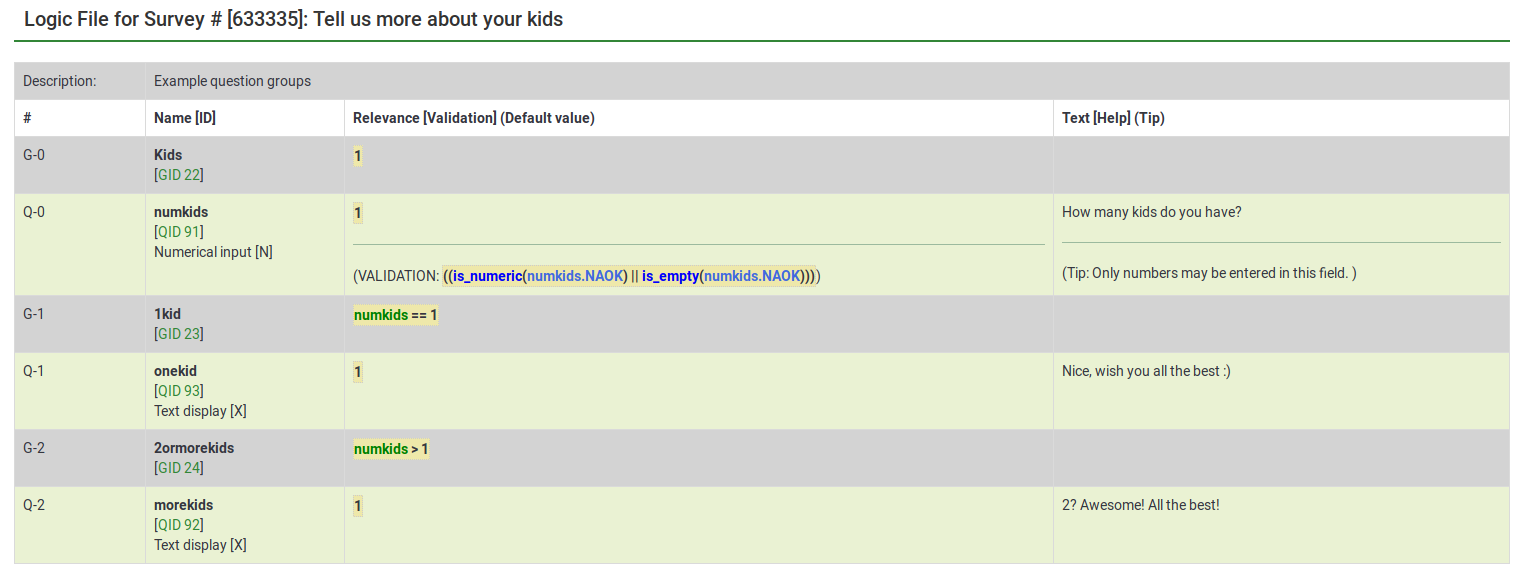
The above file contains three question groups, each containing one question. Question group "1kid" is displayed only if the value introduced by the respondent to the question "numkids" is 1. Question group "2ormorekids" is displayed only if the answer to the question "numkids" is >1.
This is just a simple example to show how expressions can be used to further customize your survey. For more details, please read about the ExpressionScript functionality.
- There are several ways to hide questions. One is to use conditions. However, for more complex surveys, the ExpressionScript has to be used.
- If you use expressions, don't forget to look for syntax errors with the help of the logic file.